|
现在越来越多人将电脑升级为win10系统,但是最近有用户反映,电脑升级后,鼠标操作出现了点问题,鼠标的动作反映有点迟钝,想要调节灵敏度,但是不知道该如何做,下面就和小编一起来看一下win10系统调节鼠标灵敏度的操作方法吧!
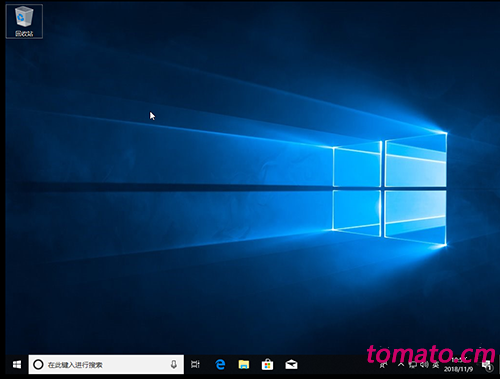
1、同时按住“win+R”打开运行窗口,输入“main.cpl ”并点击“确定”
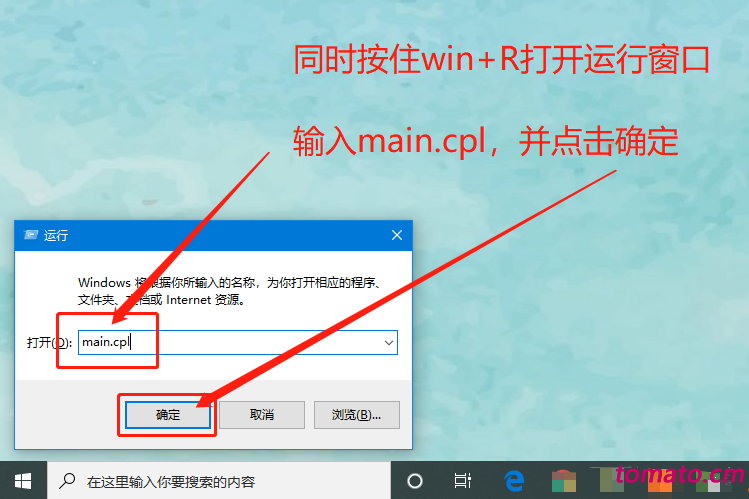
2、进入鼠标属性页面,切换“鼠标键”选项卡,可以调节鼠标双击速度,最后点击“确定”即可
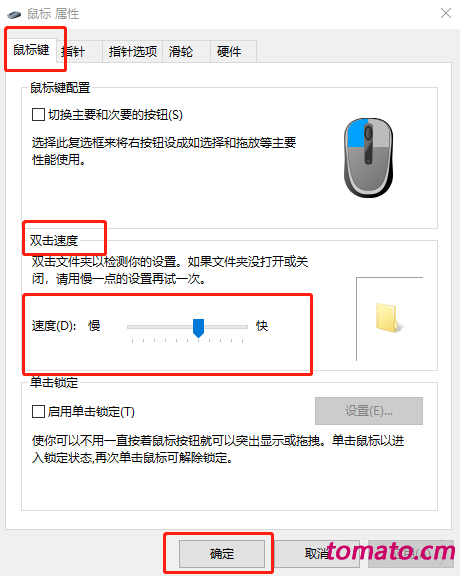
3、再切换至“指针选项”选项卡,可以设置鼠标“指针移动速度”以及“鼠标可见性”,最后点击“确定”
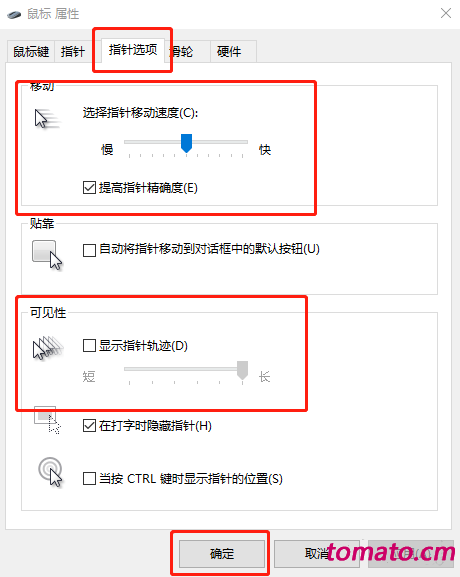
4、切换至“滑轮”选项卡,调节滑轮的滚动速度
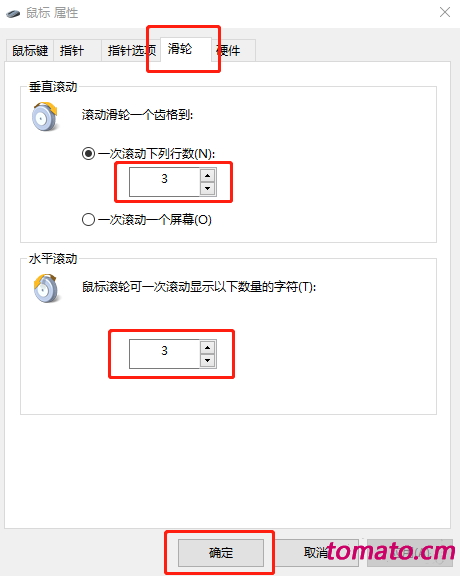
以上就是win10系统调节鼠标灵敏度的操作方法,如果您也觉得鼠标不利于操作,也可以通过以上步骤进行操作调节! |